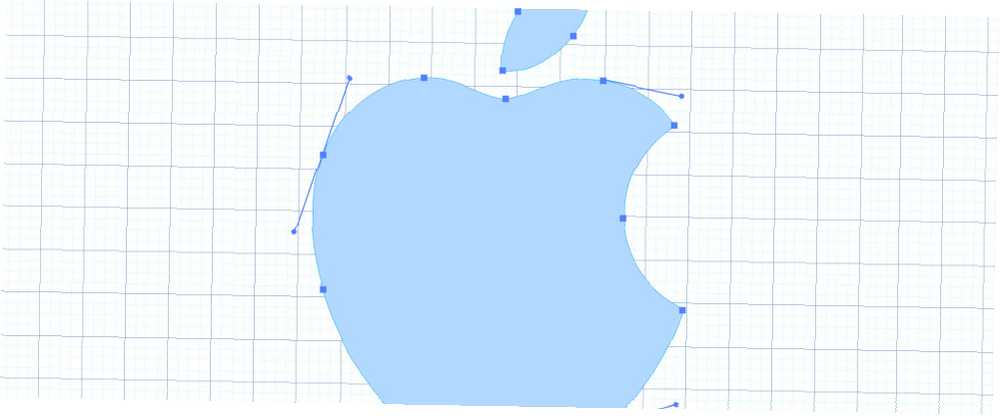
Owen Little
0
2582
83
Adobe Illustrator er muligvis guldstandarden, når det kommer til vektorsoftware til Mac, men du behøver ikke at bruge en formue for at skabe skarpe illustrationer, diagrammer og koncepter. Gratis og billige varianter findes De 8 bedste gratis og betalte billedredigerere til Mac De 8 bedste gratis og betalte billedredigerere til Mac Her er de bedste gratis og betalte Mac-billedredaktører, hvad enten du er en professionel professionel eller amatør skodderbug. , og de giver nogle overbevisende alternativer.
Hvis du leder efter vektorsoftware til at tage dit næste designprojekt, designe et ikon eller bare fordi du gerne vil have en introduktion til verdenen af billedmateriale, kan du måske starte med et af disse første.
Vektorer, Eh?
Vektorgrafik adskiller sig fra rasterbilleder i et nøgleområde: de bruger matematiske udtryk til at tegne de linjer, former og farver, du ser som et billede. Det bedste eksempel på dette ses, når man skalerer op en raster, som “strækninger” billedet til det punkt, hvor grimme pixelering forekommer. Omvendt kan vektorgrafik skaleres op og ned uendeligt, da softwaren blot tegner billedet igen baseret på de nye instruktioner.
Dette gør vektorer utroligt nyttige til designformål og skaber ikoner og logoer, som skal skaleres til en række størrelser (og som i fremtiden kan skaleres ud over de nuværende krav). Vektorgrafik bruger enkle former, linjer og kurver baseret på vektorer (også kendt som stier eller streger), og den aktuelle W3C-standard kommer i form af det skalerbare vektorgrafikformat eller .SVG-filer.
Photoshop, Paint.NET og GIMP er ikke vektorredaktører, og i stedet kræves specialiseret software som Adobe Illustrator eller CorelDRAW for at designe, gengive og eksportere disse grafik til traditionelle rasterformater til brug på nettet, med eksisterende projekter eller på tryk. Vektorer er gode til at oprette diagrammer, diagrammer, plakater, magasiner og skalerbare kunstværker.
Inkscape (gratis)
Inkscape er sandsynligvis det bedste gratis værktøj til redigering og oprettelse af vektorbilleder. Med en lang udviklingshistorie og en stor fanbase, der for det meste består af Linux-brugere, fungerer Inkscape på alle de tre store operativsystemer og koster intet for privilegiet. Brug af open source-udviklingsmodellen Den bedste Mac-Only Open Source-software Den bedste Mac-Only Open Source-software Når de fleste mennesker tror open source, tror de Linux. Men Mac OS X har også sin andel af open source-programmer i kvalitet - og en masse af dem er ikke tilgængelige til Linux eller Windows. , Inkscapes fremskridt er ofte meget langsommere end konkurrerende kommercielle indsats som et resultat.
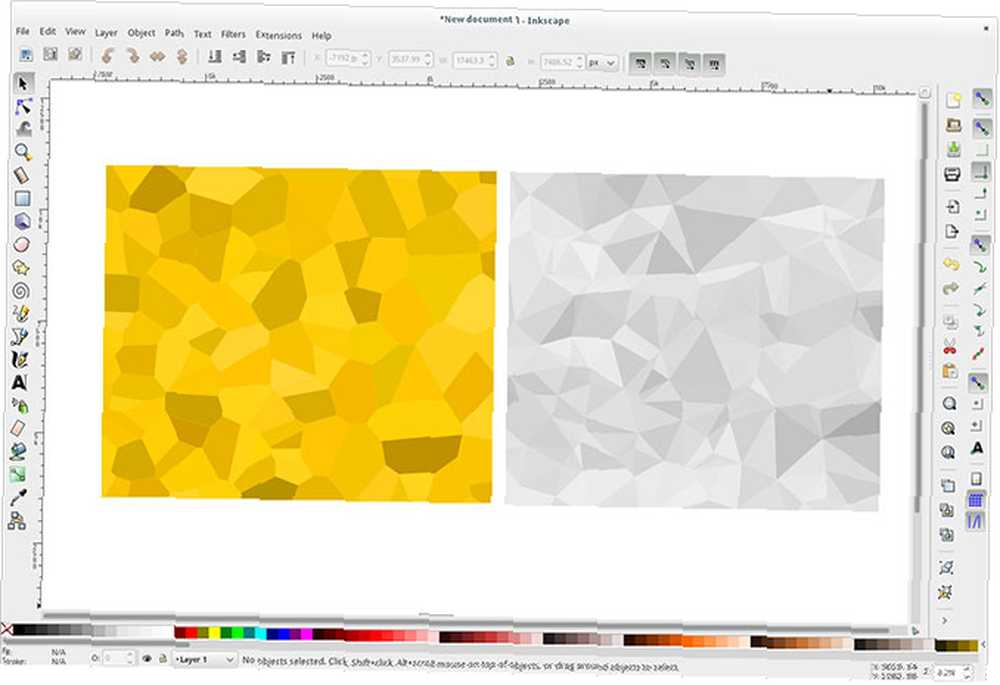
Lad det dog ikke forhindre dig. Softwaren er stolt af fuld kompatibilitet med W3C .SVG-standarden, som inkluderer support til en række fremskridt inden for vektorgrafik-teknologi (kloner, markører og alfa-blanding for at nævne nogle få). På trods af programmets brugervenlighed kan nykommere i vektorverdenen føle sig lidt ude af deres dybde, og det er her den omfattende dokumentation og hjælpeforum kommer ind.
Mac-brugere skal muligvis downloade XQuartz afhængigt af deres version af macOS (Inkscape-projektet i øjeblikket “kræver” det i download-instruktionerne), og til trods for at den aktuelle version er lidt forældet af dette stadie fungerer den stadig som en godbid.
Dom: Den bedste freeware open source-vektoreditor derude, og det tætteste kommer du til Adobe Illustrator, hvis dit budget er $ 0.
Boxy SVG (gratis)
Boxy er en ny race af moderne vektorgrafikeditor, der er designet til at give lignende funktionalitet som Illustrator og Inkscape. Den er lavet ved hjælp af og til den moderne webplatform, og dermed SVG - webens nuværende format til valg for skalerbare webbilleder.
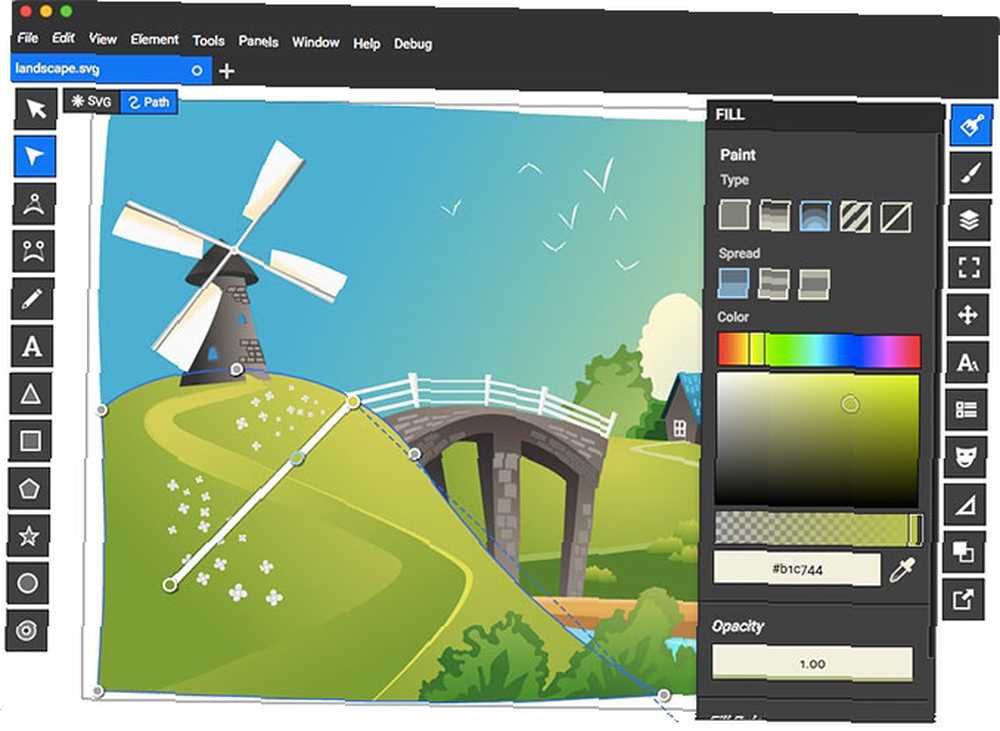
Appen fungerer på en række forskellige platforme og inkluderer sin egen Mac-app (eller du kan køre den i en webbrowser, hvis du vil). Appen inkluderer support til import- eller .SVG-filer, .PNG, .JPEG og .GIF og integreret support til Google Fonts-biblioteket.
Transform, gruppering og maleri understøttes alle med forudindstillede former, understøttelse af gradueringer og mønstre, og boolske operationer som at forene, subtrahere, krydse og udelukke.
Dom: En forfriskende gratis adgang til kategorien vektorgrafik, bygget på webteknologi. Let, gratis og tigger om at blive spillet med.
Vectr (gratis)
Ligesom Boxy SVG er Vectr en gratis vektoreditor, der er bygget på webteknologi. Ikke kun kan det downloades til alle større operativsystemer, det kører også i browseren og giver en overraskende responsiv og kapabel grænseflade.
Appen loves at være gratis for altid og inkluderer endda gratis konti til synkronisering af dit arbejde med andre computere og platforme. Det er en strengt 2D-affære, og dens anvendelse er for det meste fokuseret på kreative og illustrative formål: visitkort, logoer, brochurer, plakater; snarere end flowdiagrammer og diagrammer.
Det bedste af alt Vector inkluderer en omfattende brugervejledning såvel som tutorials, så du kan lære at bruge den effektivt på meget lidt tid.
Dom: Gratis, webbaseret værktøj med downloadbare offlineversioner og fremragende support via tutorials og brugervejledninger.
LibreOffice Draw (gratis)
LibreOffice er et populært open source-alternativ til Microsoft Office, og det kommer med sit eget tegneprogram, der er passende navngivet Draw. Desværre er det ikke så funktionsrige som Inkscape (ovenfor), men det har et par interessante funktioner.
Se hvad jeg lavede i LibreOffice Draw pic.twitter.com/jNhcCQFeVq
- Literallie (@_xxyy) 6. august 2016
Appen virker mere rettet mod brugere, der ønsker at oprette flowdiagrammer og andre diagrammer, men har også evnen til at oprette tekniske tegninger, brochurer, logoer, plakater og mere. Du kan arbejde med objekter, gruppere dem, manipulere 3D-objekter og farve, som du finder det passende.
Draw er et godt valg for dem der ønsker at oprette netværksdiagrammer, visualisere ideer, design flowdiagrammer og mere - alt sammen uden en høj grad af kunstnerisk dygtighed. Hvis du søger at skabe illustrationer, er Inkscape muligvis et bedre valg, men hvis du leder efter en kontorvenlig allrounder, er Draw et godt valg.
Dom: Mangler poleringen af Inkscape, og det er mere fokuseret på diagrammer og diagrammer. Hvis du allerede bruger LibreOffice, har du muligvis allerede installeret det.
DrawBerry (gratis)
DrawBerry vil ikke wow dig med sine Illustrator-slåfunktioner eller omfattende hjælpedokumentation, men efter at have downloadet det bare for at se, om det stadig fungerer på den nyeste version af macOS, kan det stadig være et besøg værd. Appen er meget let (kun 3,8 MB at downloade), og selvom den mangler funktioner og ikke har haft en opdatering siden OS X 10.5 dage - fungerer den stadig!
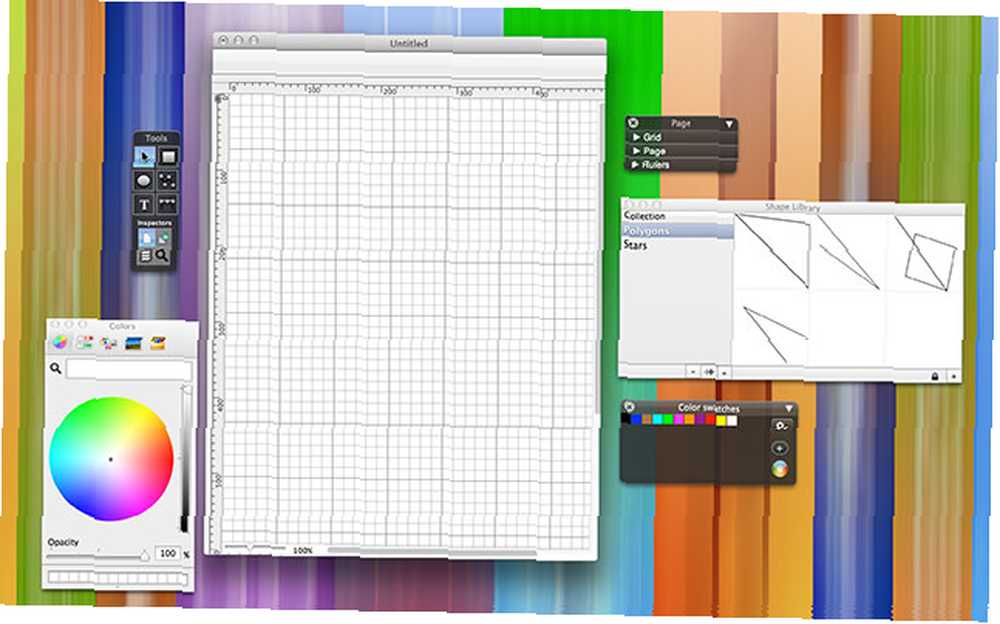
Nøglen til DrawBerrys appel ligger i dens enkelhed. Illustrators UI ligner sammenligningen med Starship Enterprise-broen, og selvom erfarne vektorveteraner skifter efter de avancerede funktioner, der er fraværende her, hvis du har brug for et simpelt logo til dit lavt til-uden-budget-projekt, kan du gøre meget værre end DrawBerry.
Desværre er .SVG-support ikke stor, så denne er bedst til at komme med dit eget design i stedet for at gengive filer, du finder på internettet.
Dom: På trods af at det er eldgamelt og mangler funktioner, fungerer det stadig, det er stadig gratis, og det kan muligvis bare gøre jobbet, hvis du ikke har brug for en heftig vektoreditor.
Pixelmator ($ 29.99)
Pixelmator er et af vores yndlingsalternativer til Adobe Photoshop, og i 2013 introducerede det support til vektorer. Døbt “Vectormator” appen giver begrænset support til vektortegning med figurer og linjer, men stopper kort for at tilføje fuld .SVG-support. Dette har ført til, at nogle mennesker hævder, at Pixelmator ikke rigtig er en ordentlig vektorapp, så vær opmærksom på dette, før du køber.
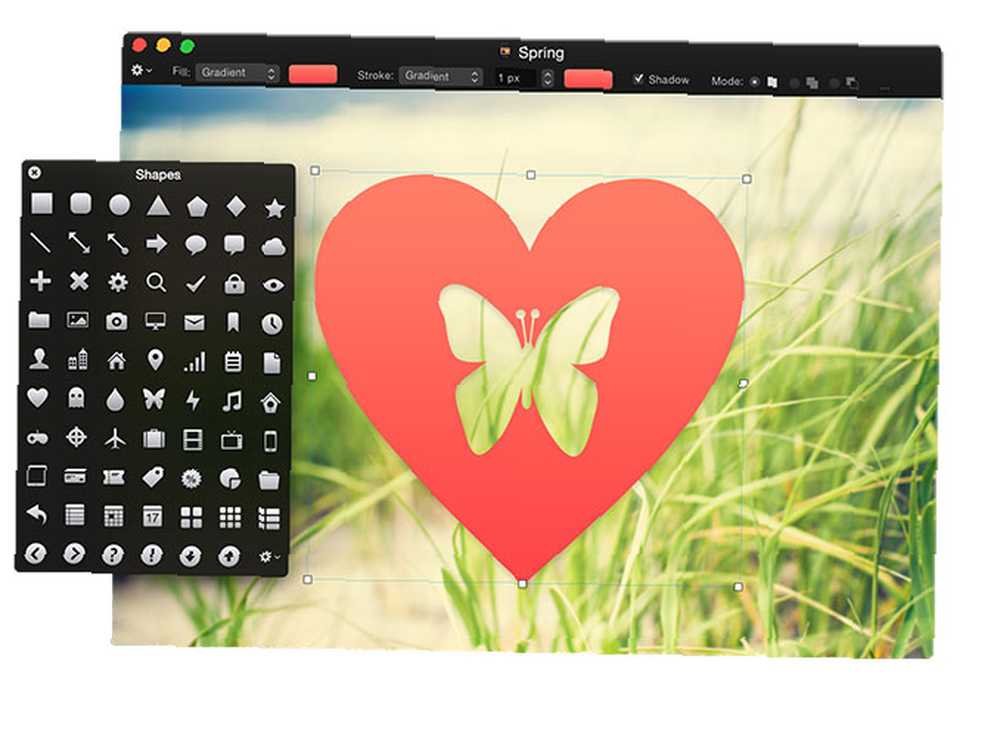
Der er en række indbyggede figurer og værktøjer til at kortlægge vektorer, selvom fagfolk og brugere, der er vant til de avancerede funktioner, der ses i Illustrator, sandsynligvis vil være ude af ønske om mere. Vektortilstand aktiveres ved hjælp af kommando + shift + v genvej, så Pixelmator i det væsentlige kan blande raster og vektorbilleder i en fil.
Nye brugere bør tjekke afsnittet om tutorials på Pixelmator-webstedet for at komme op med hastigheden med softwaren.
Dom: Ingen .SVG-support betyder, at Pixelmator ikke længere er virkelig brugbar for mange brugere, men det er stadig en fantastisk app, der kan udføre mange almindelige opgaver, og det er billigt at starte.
Autodesk Graphic ($ 29.99)
Tidligere kendt som iDraw, er Autodesk Graphic en efterfølger til en af de bedste letvægtsvektorredaktører på platformen. Det er $ 5 dyrere end det plejede at være, men det opretholder stadig en robust funktionssæt med fuld support til import af .SVG, .PDF og. EPS (Illustrator) formater samt lagdelt .PSD import og eksport til Photoshop-brugere.

Med en god vifte af værktøjer til tegning og tegning, understøttelse af lag, workflow-finjusteringer som en på stedet farvevælger samt dimensionering til tekniske tegninger, skaber Grafik en fantastisk budget vektorgrafikeditor. Der er også en iPad-version ($ 8.99), der bruger iCloud til at synkronisere med Mac-klienten, så du kan arbejde på og få adgang til dine designs mens du er på farten.
Der er virkelig meget at elske ved Grafik, især på et så attraktivt prispunkt. Det eneste, der virkelig lader det ned, er manglen på en gratis prøveperiode, så måske kig på et par tutorials, før du køber for at sikre, at det er den rigtige app til dig.
Dom: Grafikken er først og fremmest en korrekt vektorredaktør, der udmærker sig, hvor Pixelmator kommer til kort. Hvis vektorer er din ting, er Grafik et godt valg.
Affinity Designer ($ 59.99)
Efter den glødende modtagelse modtaget af raster og RAW-redaktør Affinity Photo, introducerede Serif Labs Affinity Designer til at påtage sig vektormarkedet. Den målretter specifikt Adobe Illustrators abonnementsmodel med et engangsgebyr på omkring $ 60 (webstedet adskiller sig fra Mac App Store, som lejlighedsvis banker 20% på prisen også).

Affinity hævder at have den bedste Photoshop .PSD-importmotor omkring (jeg er ikke sikker på, at Adobe ville være enig) med support til .PSD, .PDF, .SVG, .AI (Illustrator-format), Freehand og. EPS-filformater, der skal startes. Der er 16-bit redigering pr. Kanal, support til skiver, masker i realtid, justeringslag og grafik-tablet-support.
Det er sammen med alle de sædvanlige grundlæggende funktioner, der forventes fra en sådan pakke - et fantastisk penværktøj, nodredigering, kurveredigering, smarte figurer, fleksibel tekst og flere arbejdsområder, der er målrettet mod web, UI eller UX, print og konceptkunst. Du kan endda bruge raster-stil effekter til det bedste fra begge verdener.
Dom: Et seriøst alternativ til Illustrator uden abonnementsgebyrer. Værd at indgangsprisen for dem, der har brug for et professionelt værktøj til en mellemliggende pris.
Sketch ($ 99,99)
Det dyreste produkt på denne liste fakturerer Sketch selv som et professionelt vektorprogram for designere. Når man ser på et par af eksemplerne på det officielle websted, er det ikke svært at tro. Programmet er bygget til brugervenlighed, bare til macOS, med det formål at fremstille vektorer af høj kvalitet. Der er endda en Sketch Mirror-ledsager-app ($ 4,99), der giver dig mulighed for at forhåndsvise dine designs live på din enhed, mens du arbejder.
Som du kunne forvente af en app på $ 100 på professionelt niveau har Sketch alle de baser, der er dækket - et avanceret brugergrænseflade, lag, fremragende tekst gengivelse og en række gitter og guider, der hjælper dig med at opbygge og designe til dit hjerte indhold. Importer fra .PDF og. EPS (Illustrator), lær ind og outs med omfattende dokumentation og endda få en hjælp med dit projekt ved at downloade community-ressourcer som iOS-udviklingssæt og ikonskabeloner.
I modsætning til Autodesk Graphic tilbyder Sketch en 15-dages gratis prøveperiode, så du kan prøve, før du køber.
Dom: Sketch er derop med de bedste af de bedste vektor billedredigerere til macOS, komplet med fremragende styrings- og organisationsværktøjer og et prismærke, der skal matche.
Se også: Alkymi
Alchemy er lidt af et jokertegn. Det er ikke blevet opdateret i nogen tid (2014), og det er ikke et program designet til at skabe færdige kunstværker. Det er dog i stand til at udsende et vektorbilledeformat, som du derefter kan importere til en anden editor og fortsætte med at arbejde.
Appen beskriver sig selv som en “åbent tegningsprojekt” som sigter mod at udforske nye måder at tegne, tegne og skabe digitale kunstværker på. Det er en “tegning miljø” der er designet til at starte dit projekt, hjælpe dig med at komme med ideer og brainstorm i stedet for perfekt.
Derfor er der ingen fortrydelse, der er ingen mulighed for at vælge linjer eller figurer og ingen redigering. Forskellige moduler giver dig mulighed for at interagere med lærredet på uortodokse måder: ved hjælp af din stemme, ved hjælp af tilfældige figurer, ved hjælp af en spejletegningsteknik, ved at tegne blind og tilfældig placering og forvrængning af figurer.
Dom: En tilfældig brainstorming-app, der er lige så sjov som den er kaotisk. Kræver, at Java Runtime Environment fungerer, tillader eksport til vektorformat til yderligere finjustering. Eksperimentel og sjov.
Apps, der ikke gjorde klippet
Hvis du tænker “der må være mere derude!” så ville du have ret, men der er en masse vektor-apps, der ikke gjorde klippet. Vi troede, at vi ville liste dem her, så du kan afvise dem helt:
- Xara Xtreme - en gratis open source-version af det premium Windows-projekt, en Mac-version var under udvikling på et tidspunkt. Desværre ser det ikke ud til, at projektet overhovedet har haft en opdatering siden 2007.
- Skencil - et gratis vektortegningsprogram til Linux, der kører under macOS. Der er desværre ingen opdateringer siden 2010, og du bliver nødt til at kompilere til Mac fra kilden, da der ikke findes nogen binær.
- Karbon - en stor gratis pakke, der er open source til at starte, men kræver, at hele Calligra Suite er installeret til brug. Værd at prøve, hvis du ikke er tilfreds med Inkscape eller Boxy SVG.
Gåte glip af din favorit?
Gik vi glip af nogle gode vektorpakker til macOS til designeren på et budget? Fortæl os, hvis der er noget, vi bør tjekke ud i kommentarerne nedenfor!
Se også på, hvorfor det er vigtigt at vide, hvordan du ændrer billede DPI 3 måder at ændre DPI på et billede 3 måder til at ændre DPI af et billede I denne artikel forklarer vi alt hvad du har brug for at vide om DPI og hvordan man ændre DPI for et billede på forskellige måder. , især hvis du er designer.











